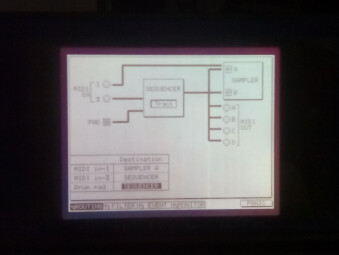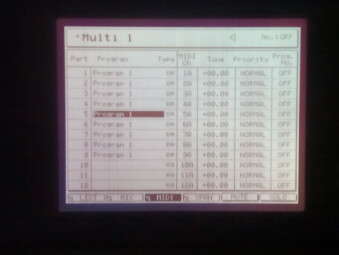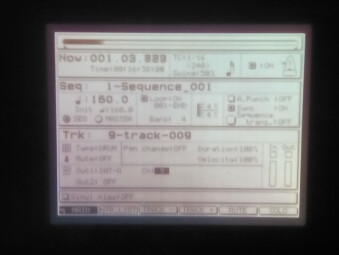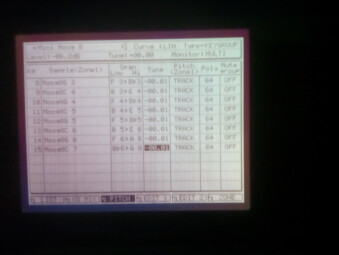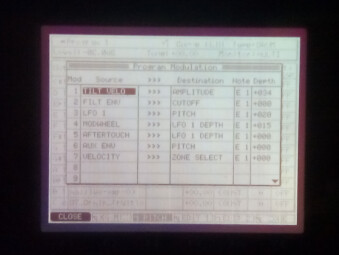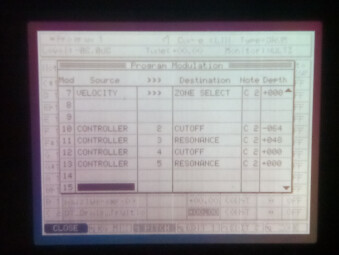N'ayant rien trouvé en français sur la question voici comment assigner des #CC à un contrôleur MIDI.
Dans mon e cas de figure il s’agit de la MPC4000 et d’une BCF2000.
Il est possible d’assigner un #CC à une ou toute les notes d’un
programme et il est possible d’assigner un canal MIDI différent pour chaque piste.
Il faut d’abord programmer le BCF2000 pour que les fader ou potards soit en #CC sur le canal de
votre choix.
Tout ce qui est écrit en GRAS fait référence aux fonctions de la MPC (boutons ou ce qui est affiché
l’écran)
Pour des raisons de facilité le mode PROGRAM (bouton) doit être passé en Monitor : MULTI
Depuis le mode MIDI (bouton) 1 er onglet ROUTING il faut régler MIDI In-I ou MIDI In-II sur
SAMPLER A . (ma BCF est branchée sur la fiche MIDI in I
Depuis le mode MULTI (bouton) le même Program est assigné aux Part 1 à 16 (enfin en fonction
de vos besoins quoi ... )
Depuis le mode MAIN (bouton) , ligne Out 1 : sélectionner INT -A ou INT -B
il suffit de sélectionner le canal MIDI de votre choix CH : x
Attention le canal MIDI depuis votre surface de contrôle devra correspondre à votre choix depuis le
séquenceur !
La ligne Out 2 : doit rester sur OFF.
Depuis le mode PROGRAM (bouton) et l’onglet ZONE , sélectionner dans le champs kg : le n° du pad à éditer si c’est un programme de Type : DRUM sinon dans le cas d’un Type : KEYGROUP il vaut mieux sélectionner ALL . Bien sur si vous voulez modifier un ou plusieurs
KEYGROUPS avec ou à partir de plusieurs contrôleurs il faudra les éditer un par un.
En partant du principe qu’il s’agit d’un kit rythmique et de grosses boucles vous allez avoir envie de
les triturer en temps réel donc toujours depuis le mode PROGRAM (bouton) et l’onglet ZONE
on sélectionne un pad par exemple le n°9 qui sera la note C#2 ou n°48 en mode PAD ASSIGN
(bouton) GLOBAL PAD ASSIGN : Defaut.
Depuis le mode PROGRAM (bouton) et l’onglet PITCH le curseur doit être positionné dans la
colonne TUNE il suffit d’appuyer la touche WINDOWS (bouton) pour afficher la fenêtre
Program Modulation .
Voici une fenêtre de paramètres de modulation assigné par défaut à un programme. On va placer le
curseur à partir de la ligne 10 par exemple
On y ajoute 4 contrôleurs avec 4 N° qui se suivent ou au choix .
Je prend par exemple 2 fois 1 CUTOFF et 2 fois 1 RESONANCE que je vais assigner à 2 samples. mais leur action sera indépendante il seront assignée à un N° de contrôleur ou « Control
Change » ...
Pour le sample sur le pad 9 on règle un seul CUTOFF (CC n°2) et un seul RESONANCE (CC
N°3) (ligne 10 & 11).
Attention à ne pas affecter les 2 autres controleurs (lignes 12 &13)
Par facilité on retourne sur le mode PROGRAM (bouton) et l’onglet ZONE et je vais
sélectionner le pad n° 5 sur la mpc et je reviens sur l’onglet PITCH colonne TUNE, on appuis sur
le bouton WINDOWS et la fenêtre Program Modulation devrait être actualisée.
Il restera à régler le CUTOFF (CC N°4) et RESONANCE (CC n°5) (ligne 12 & 13)
Attention à ne pas affecter les 2 autres controleurs (lignes 10 &11)
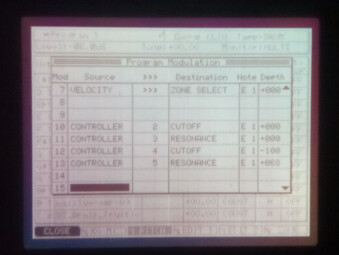
Sur la BCF2000 je me suis préparé 4 Faders en mode CC et respectivement assignés en position
2,3,4 et 5.
À partir d’ici il est possible d’assigner un controleur de votre surface de contrôle externe à plusieurs
contrôleurs de la MPC qui servirons à piloter les paramètres de modulation de vos programmes que ce soit aux note de votre choix et par canal MIDI.
Voici quelques liens qui m’ont mis sur la bonne piste d'abord l'assignation de controleurs depuis une surface de controle (un synthé)
https://www.youtube.com/watch?v=pKQrE1fgqnQ
Et é vidéo sur la fenêtre de la matrice de modulation des programmes.
https://www.youtube.com/watch?v=XkNmI0UUplI
https://www.youtube.com/watch?v=8TOo7e9t9MM.
La position des pads choisie correspond à ma façon de travailler et c'est mentionné à titre d'exemple.
Je n'ai pas encore exploré la possibilité de controler la section effets.
-

 Art&ProdPosteur·euse AFfolé·ePosté le 03/06/2018 à 15:41:43Bonjour,
Art&ProdPosteur·euse AFfolé·ePosté le 03/06/2018 à 15:41:43Bonjour,
voici un moyen d'assigner des control change pour piloter vos programmes depuis une surface de contrôle MIDI.